【武汉理工赛比尔艺术设计电脑培训中心】、:学电脑就来武汉赛比尔、武汉cad培训、武汉室内cad培训、武汉专业cad培训、武汉CAD软件培训、武汉cad培训、武汉cad短期培训、武汉cad建筑培训、武汉cad机械培训、武汉cad产品设计培训、武汉cad工程绘图培训、武汉cad装饰设计培训、武汉cad水电制图培训、武汉cad速成班、武汉cad设计培训、武汉cad工程制图培训、武汉cad装饰绘图培训、武汉cad培训网、武汉室内设计助理培训
武汉cad培训输入图形文件
武汉cad培训设置系统变量
在cad中,系统变量用于控制某些功能、绘图环境以及命令的工作方式。设置系统变量即可设置相应绘图功能、环境以及命令的缺省值。
设置系统变量的方法有如下两种:
第一种方法是当用户确切知道某个系统变量并能写出该变量的名称时,可以直接在命令窗口的命令行中输入该系统变量的名称并按键盘上的【enter】键,然后输入新的系统变量值并按键盘上的【enter】键即可。
第二种方法是利用【设置变量】命令查找并设置系统变量。
启用【设置变量】命令,有以下两种方法:
① 选择[工具l/[查询1/【设置变量1菜单命令
① 输入命令:setvar
利用上述任意一种方法启用【设置变量】命令后,命令行将出现“输入变量名或[?]:”,此时用户可以直接输入系统变量的名称并按键盘上的【enter】键,然后修改该系统变量的值。
提示:在命令行出现“输入变量名或[?』:”时,用户也可以直接按键盘上的【enter】键,系
统将列出所有的系统变量,此时用户即可查找并设置相应的系统变量。
在cad 中l,用户可以随时按键盘上的【esc】键撤消当前正在执行的命令。当用 j 户需要重复执行某个命令时,可以直接按键盘上的【enter】键或空格键,也可在绘图窗口内单击鼠标右键并在弹出的光标菜单中选择【重复××】选项(其中××为上一步使用过的命令),这为用户提供了快捷的操作方式。
武汉cad培训取消操作命令
在绘图过程中,当用户出现了一些错误,需要取消前面执行的一个或多个操作,此时用户可以使用【取消】命令。
启用【取消】命令,有以下几种方法:
① 选择[编辑l/(放弃1菜单命令
①单击[标准1工具栏中的[取消1按钮蝨
① 输入命令:undo
例如:用户在绘图窗口中绘制了一条直线,完成后发现出现了一些错误,现在希望放弃该直线,此时用户即可单击【标准】工具栏中的【取消】按钮式,或选择【编辑】/【放弃】菜单命令,即可执行取消操作,从而删除该直线。
另外用户还可以一次撤消前面进行的多个操作。其操作步骤如下:(1)在命令提示窗口的命令行中输入“undo”,并按键盘上的【enter】,此时用户即可在命令行中 输入相应的数字并按键盘上的【enter】键即可。例如想要放弃最近的5个操作,则可输入“5”,并按键盘上的【enter】键即可。当用户取消一个或多个操作后,又想重做这些操作,将图形恢复原来的效果时,可以使用【重做】命令,即单击【标准】工具栏中的【重做】按钮n,或选择【编辑】/【重做××】菜单命令(其中××为上一步撤消操作的命令)。反复执行【重做】命令,即可重做多个己取消的;操作。
武汉cad培训、快速浏览图形
在cad 中,用户可以通过缩放、移动等操作来快速浏览绘图窗口中的图形。例立如:缩小图形可以观察图形的整体效果:放大图形可以查看图形的细节。因此,本节将简要介l 绍在cad中快速浏览图形的方法。
武汉cad培训、缩放图形
在autocad 中,【标准】工具栏中的【实时缩放】按钮僻用于快速缩放图形。
单击【实时缩放】按钮璘,绘图窗口中的光标将变为q+形状,此时在图形窗口中按住鼠标左键并向上移动光标,则图形将放大:按住鼠标左键并向下移动光标,则图形将缩小。缩放完成后,按键盘上的【esc】键即可退出缩放图形的状态。
提示:当用户的鼠标有滚轮时,用户可将光标放置于绘图窗口中,然后直接向下转动滚轮,’则图形即可缩小;直接向上转动滚轮,则图形即可放大。此时系统将以光标所在位置为中心进行放大或缩小图形
武汉cad培训移动图形
在autoca 中,【标准】工具栏中的【实时平移】按钮盤拥于快速移动图形。单击【实时平移】按钮豔,绘图窗口中的光标将变为铃形状,此时在图形窗白中按住鼠标左键并移动光标,即可快趣移动图形,将图形移动到相应的位置时释放鼠标左键即可完成操 作。移动完成后,按键盘上的【esc】键即可退出移动图形的状态。
1、提示:如果将光标移动到了绘图窗口的边乔处时,在挚形状光标的相应位置将出现一条线段,l 表明到达了相应的边界,
2、利用【启动】对话框打开或创建图形文件
利用【启动】对话框打开或创建图形文件,是以前版本(即2002、2000版)采用的方式。因此,习惯了以前版本的老用户可以选择这种方式来打开或创建图形文件。cad 为cad的老用户保留了这种方式。
武汉cad培训打开图形文件
运行cad 中文版时,当系统变量startup为0(默认值),系统将直接进入绘l 图工作界面。若系统变量startup为1,则系统将打开【启动】对话框,
在【启动】对话框中有4个按钮,其功能如下:
按钮:用于打开图形文件。
按钮:用于使用当前默认的设置来创建新的图形 文件。
按钮:用于通过调用样板来创建新的图形文件。
按钮:用于通过使用向导来创建新的图形文件。
【启动】对话框是翊按钮处于选中状态时显示的界面。在该对话框中,【选择文件】列訑y,显示了上次编辑过的文件的名称与路径。当用户选中其中的文件名时,系统将在状态栏显示该 l 文件的大小、修改时间等信息,此时单击对话框的【确定】按钮即可打开该文件。 若用户需要打开的文件不在【选择文件】列表框中,可以单击对话框的【浏览】按钮,此时系统将弹出【选择文件】对话框,从中可以选择相应的文件并将其打开。
提示:用户可以设定系统变量startup的值。具体操作方法为:在命令提示窗口中输入“startup”,并按键盘上的【enter】键,此时命令提示窗口如图1-38所示,然后输入startup的新值“1”,并按键盘上的【enter】键,即可将系统变量startup的值设
武汉cad培训默认设置
单击【启动】对话框中的立按钮,【启动】对话框的界面如图1-39所示。在【默认设置】选项组中,系统提供了两个单选项,分别为【英制】与【公制】,用户可以从中选择一个选项作 ":,.为绘图的基本单位。
武汉cad培训使用样板
单击【启动】对话框中的盐胺钮,【启动】对话框的界面。系统在【选择样板】列表框中提供了多种样板,用户可以选中其中的一种,然后单击对话框中的【确定】按钮t 即可直接调用该样板来进行绘图,从而提高工作效率。
在【样板说明】选项组中显示该样板的信息。当然用户也可以单击【浏览】按钮,然后在弹出的【选择样板文件】对话框中选取相应的样板文件。
或许您正埋头于众多的手工图样中,或许您正在为图样中某一处错误所引发的连贯性错误发愁,或许您正在为设计图纸时如何为点的定位发愁……,那么您为何不试试cad软件?或许您早就听说过cad,也知道cad能够满足机械、建筑、园林和电子等设计领域的精确要求,但是却有慑于cad众多的命令。而实际上,许多初学者也容易只注重cad 众多的绘图命令与绘图技巧,并未有效地提高绘图技能,而通过实例来学习cad既可以了解相关的专业知识,又能快速提高cad绘图技能,是学习cad的最有效方法。
针对初中级读者在学习cad过程中的实际要求,我们综合了多位有丰富经验的cad机械设计工作者的意见,编写了这本《中文cad辅助设计精彩范例》。通过本书,读者可以快速了解图形的设计思路、掌握图形设计中的重点及难点,让读者在短时间内提高绘图技能,成为cad设计高手。
cad是由美国autodesk公司推出的集二维绘图、三维建模、实体渲染等功能为一体的设计软件,是当今国内外电脑绘图最常用、最优秀的软件之一'其最新版本为cad,它比以前版本的功能更加完善,操作起来也更为简便,为设计者提供了更多、更有效的帮助。本书将讲解cad 的各种功能,在cad 中完成各个经典实例的绘制。
如果您对cad还比较陌生,或者说有望而却步的感觉,那么,本书将把cad领到您身旁,让您认识它、了解它、掌握它,让它成为您打开cad大门的“金钥匙”。
如果您对cad的基本操作已经比较熟练,也能利用cad的绘图工具绘制简单的图形,但在看到一些比较复杂的图形(如复杂的零件图、装配图、三维实体、楼层平面图)就有头晕目眩、无从下手的感觉,那么,本书将助您打破这种僵局,让您真正领悟到使用cad 绘制图形的乐趣所在,使它成为您工作中的得力助手。
如果您想成为平面设计的一员,或是随着工作岗位的市场化和国际化,您需要更多的知识来武装自己,或是您正在学习cad,但是一些书只提供了其中的操作过程,没有对绘制时应注意的问题加以分析,对绘制图形的各种方法都没有加以分析、介绍,不能达到举一反三的目的,那么,本书将是您理想的选择……。
以中文版cad 进行,详细介绍了18 个实例,从二维到三维,各个实例所涉及到的知识点由浅入深、循序渐进。本书的目的是让一个cad初学者从入门到精通,再到实际应用。所以无论您是一个初学者还是已有一定基础的读者,或者是对您在工作上遇到的无法解抉的设计案例,本书都无疑是一个很好的选择。另外,本书也可作为各类培训班(目前部分培训班以实例为教材,要求实例涵盖大部分软件功能、实例精美、具有专业水平)、大中专院校上机教材和自学参考。
我们在精心研究了市面上的实例类,并汲取众多电脑培训学校教师的优秀经验及自学成才的设计大师的宝贵意见之后而编写的。与其他同类图书相比,本书有以下几大看点:
(1)选择的实例代表性强。本书的所有实例都是经笔者精心挑选出来的,极具行业代表性,几乎囊括了cad的所有常用的知识点。
(2)详尽的分析。市面上某些实例类电脑图书中对于实例的处理一般都是直接讲解绘制该实例的操作步骤,注重一步一步教读者做实例,而缺乏必要的分析过程,使读者不能达到活学活用的目的。实际上,大多数实例的制作方法往往有好几种,对这些方法的详细分析可以使读者在学习时融会贯通,举一反三。本书每个实例分析部分都以“制作特点”、“构图分析”和“技术要领”等小栏目向读者详细分析本例的制作特点、实现途径以及关键技术等,使读者在动手制作之前即胸有成竹,而“构图分析”栏目则试图引导读者登上设计之路。
(3)兼顾相关知识的讲解。一般来说,每个实例均涉及一定的知识点,而一些概念性的知识或与该软件无关但与实例操作过程密切相关的知识在实例中不可能详细讲解,这就需要单独提出。本书在“技术要领”小栏目中即向读者讲解本例涉及到的相关软件知识点及专业知识,保证读者汲取知识的完整性及系统性。
(4)完整的操作过程。操作步骤的讲解详尽仔细,没有跳步和漏步,只要读者依照书中的步骤操作即可得到相应的实例效果。
(5)举一反三。“举一反三”部分是本书的一大亮点,提供3个与本实例密切相关的题目供读者练习,使本例涉及到的相关知识得到巩固。第(1)小题让读者用本例分析中提到的其他方法再操作一遍本例或本例的某部分。第(2)小题为一个难度相当的类似题目,其中用到的知识要点与本例类似。第(3)小题为一个比本例更为复杂的题目,书中以“提示”的方式将该题目作简单的分析,提示读者做本题的几种方法。
(6)活泼可爱的卡通提醒。本书中一些需要特别说明的知识点、需要注意的问题和操作技巧等均由活泼可爱的鼠标卡通精灵随时提醒您。



 发表于 2014-9-25 21:07:22
发表于 2014-9-25 21:07:22
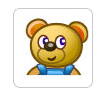






 等级:小学一年级
帖子:31
被删:0
积分:802
注册:2014-8-2 15:48:25
等级:小学一年级
帖子:31
被删:0
积分:802
注册:2014-8-2 15:48:25
